Excel'de bir hücreye tıkladığınızda giriş kutusunu nasıl gösterirsiniz?
Eğer Excel'de belirli bir aralıktaki bir hücreye tıkladığınızda veri girişi için bir giriş kutusu açmak istiyorsanız, bu makaledeki yöntemler size yardımcı olabilir.
Bir hücreye tıkladığınızda giriş kutusunu göstermek için VBA kodu kullanın
Bir hücreye tıkladığınızda giriş kutusunu göstermek için Kutools for Excel'i kullanın
Bir hücreye tıkladığınızda giriş kutusunu göstermek için VBA kodu kullanın
Lütfen Excel'de bir hücreye tıkladığınızda giriş kutusunu göstermek için aşağıdaki adımları izleyin.
1. Giriş kutusunu göstermek istediğiniz çalışma sayfasına geçin, sayfa sekmesine sağ tıklayın ve sağ tıklama menüsünden "Kodu Görüntüle" seçeneğini tıklayın.

2. Ardından "Microsoft Visual Basic for Applications" penceresi açılacak, lütfen aşağıdaki VBA kodunu Kod penceresine kopyalayıp yapıştırın.
VBA kodu: Excel'de bir hücreye tıkladığınızda giriş kutusunu gösterme
Private Sub Worksheet_SelectionChange(ByVal Target As Range)
Dim xRtn As Variant
If Selection.Count = 1 Then
If Not Intersect(Target, Range("B:B")) Is Nothing Then
xRtn = Application.InputBox("Insert your value please", "KuTools For Excel")
If xRtn <> False Then Target.value = xRtn
End If
End If
End SubNot: Kodda, B:B, giriş kutusunun açılacağı belirtilen aralıktır. Bu aralığı gereksinimlerinize göre düzenleyin.
3. "Microsoft Visual Basic for Applications" penceresini kapatmak için "Alt" + "Q" tuşlarına basın.
4. Sütun B'deki herhangi bir hücreye tıkladığınızda bir "Kutools for Excel" giriş kutusu açılacaktır. Lütfen içeriği girin ve ardından "Tamam" düğmesine tıklayın. Ekran görüntüsüne bakın.

Girilen içerik, seçili hücreye hemen eklenecektir.
Bir hücreye tıkladığınızda giriş kutusunu göstermek için Kutools for Excel'i kullanın
"Kutools for Excel"in "Daha Büyük Formül Çubuğu" özelliğini kullanmanızı öneririz. Bu özelliği etkinleştirdikten sonra, bir hücreye tıkladığınızda bir giriş kutusu açılacak ve kutuya doğrudan içerik girebilirsiniz.
1. "Kutools" > "Daha Büyük Formül Çubuğu" seçeneğine tıklayarak özelliği etkinleştirin. Ekran görüntüsüne bakın:

2. Bir hücreye tıkladığınızda bir giriş kutusu açılacak ve giriş kutusuna veri girebilir, hücreyi doğrudan doldurabilirsiniz.

Not: Eğer bir hücre zaten veri içeriyorsa, o hücreye tıklandığında hücrenin içeriği giriş kutusunda gösterilecek ve pencerede içeriği görüntüleyebilir, ekleyebilir veya silebilirsiniz.
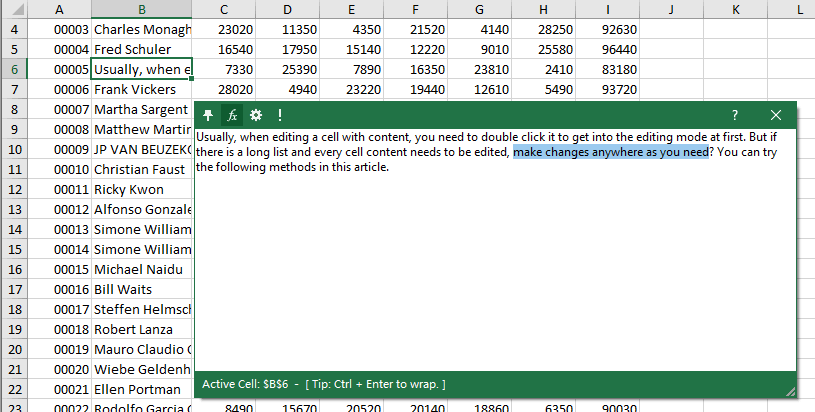
Kutools for Excel - Excel'i 300'den fazla temel araçla güçlendirin. Sürekli ücretsiz AI özelliklerinden yararlanın! Hemen Edinin
En İyi Ofis Verimlilik Araçları
Kutools for Excel ile Excel becerilerinizi güçlendirin ve benzersiz bir verimlilik deneyimi yaşayın. Kutools for Excel, üretkenliği artırmak ve zamandan tasarruf etmek için300'den fazla Gelişmiş Özellik sunuyor. İhtiyacınız olan özelliği almak için buraya tıklayın...
Office Tab, Ofis uygulamalarına sekmeli arayüz kazandırır ve işinizi çok daha kolaylaştırır.
- Word, Excel, PowerPoint'te sekmeli düzenleme ve okuma işlevini etkinleştirin.
- Yeni pencereler yerine aynı pencerede yeni sekmelerde birden fazla belge açıp oluşturun.
- Verimliliğinizi %50 artırır ve her gün yüzlerce mouse tıklaması azaltır!
Tüm Kutools eklentileri. Tek kurulum
Kutools for Office paketi, Excel, Word, Outlook & PowerPoint için eklentileri ve Office Tab Pro'yu bir araya getirir; Office uygulamalarında çalışan ekipler için ideal bir çözümdür.
- Hepsi bir arada paket — Excel, Word, Outlook & PowerPoint eklentileri + Office Tab Pro
- Tek kurulum, tek lisans — dakikalar içinde kurulun (MSI hazır)
- Birlikte daha verimli — Ofis uygulamalarında hızlı üretkenlik
- 30 günlük tam özellikli deneme — kayıt yok, kredi kartı yok
- En iyi değer — tek tek eklenti almak yerine tasarruf edin